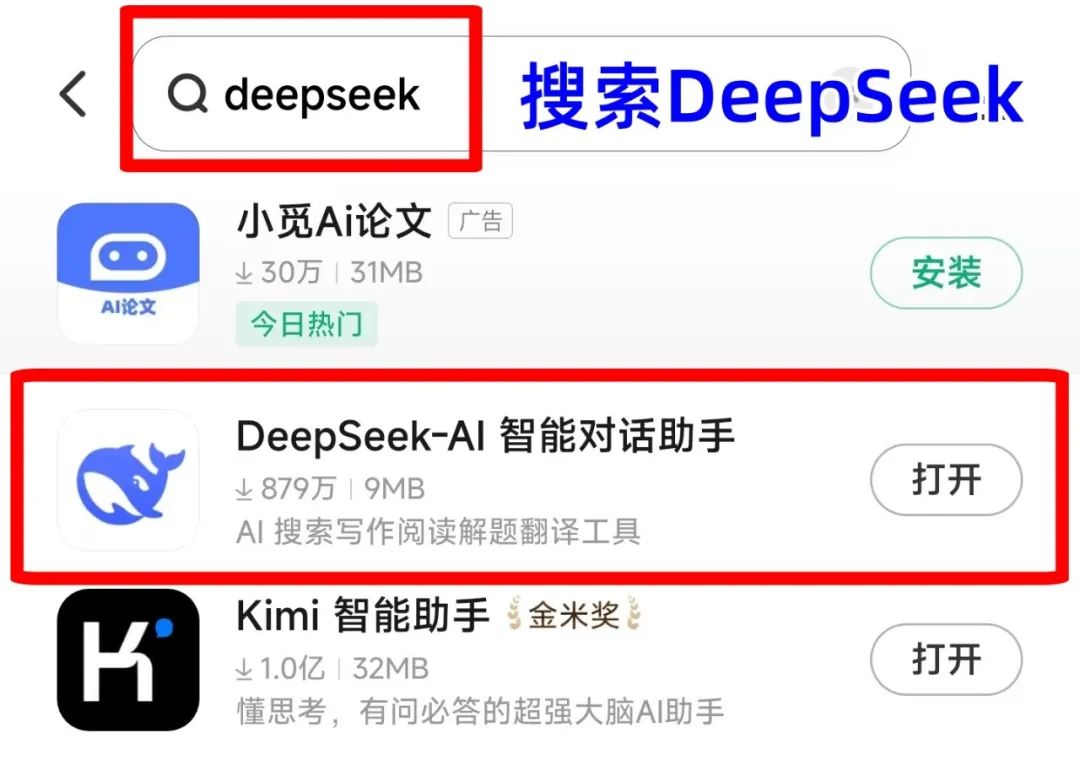
【保姆级教程】手把手教你把DeepSeek部署在你的电脑上,适合零基础小白!!
把大模型部署在自己的电脑上,有很多好处,但我要先泼一盆冷水。如果你之前没用过AI产品,或者平时用AI也不多,不推荐搞本地部署。有更简单的方法,可以让你用上AI。想用DeepSeek,可以直接在手机的软件商城,下载DeepSeek的手机APP。
一、什么情况下,适合把大模型部署在自己电脑上?
把大模型部署在自己的电脑上,有很多好处,但我要先泼一盆冷水。
如果你之前没用过AI产品,或者平时用AI也不多,不推荐搞本地部署。有更简单的方法,可以让你用上AI。
想用DeepSeek,可以直接在手机的软件商城,下载DeepSeek的手机APP。
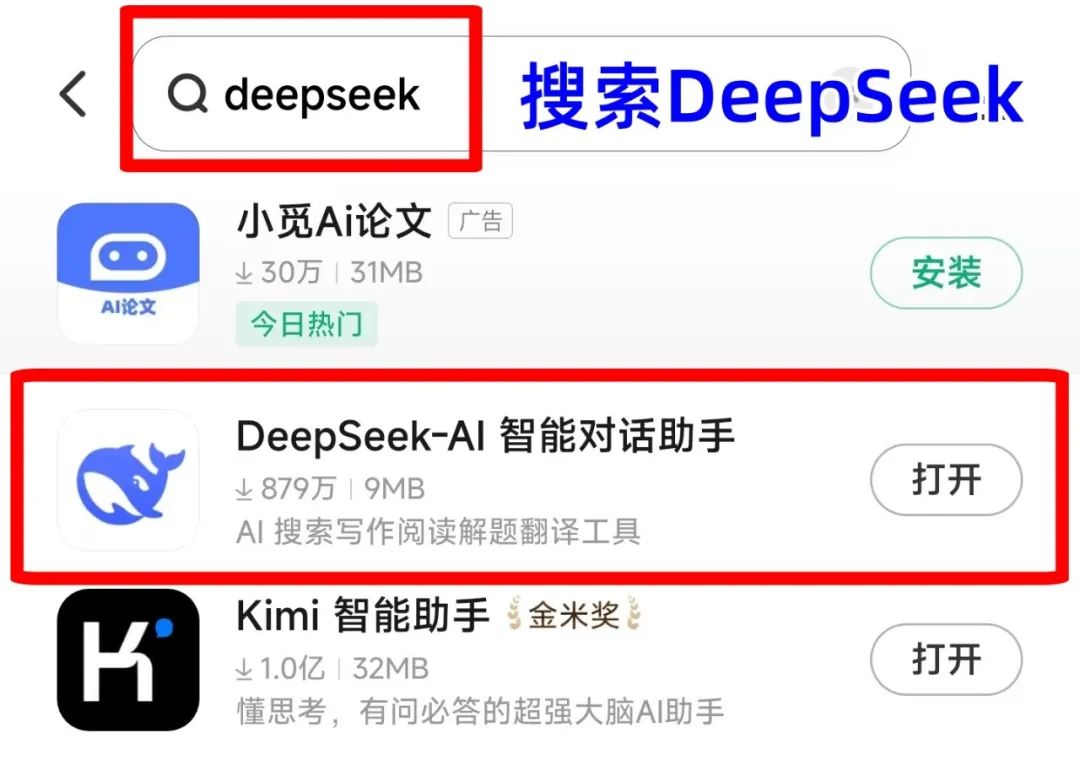
或者用浏览器,搜索DeepSeek的网页版。这样是最简单的,并且背后的AI都是一样的。

本地部署适合以下情况:
① 电脑配置较高,有独立显卡。② 有私密的数据需要处理,担心泄密。③需要和本地工作流结合,处理高频任务或复杂任务。④ 日常使用量大,调用API需要收费,本地部署能省钱。⑤ 想要在开源模型基础上,做个性化的定制版本。
这么说有点复杂,我用DeepSeek总结了下,APP或网页与本地部署的使用场景。

二、大模型本地部署基本步骤
第一步:安装ollama
本地部署首先要安装ollama,你可以把它理解为,一个装AI的盒子,把AI装在盒子里,方便管理。
1. 首先在浏览器搜索ollama,会出现ollama官网,点击进入。

2. 进入官网后,点击中间的Download。

3. 根据自己的电脑类型,选择不同版本。
苹果电脑选最左边(蓝色框),Windows系统选最右边(红色框),之后点击下载(绿色框)。

4. 下载后,点击安装。
如果桌面出现了ollama图标,说明软件安装成功。图标就是下图的羊驼。

特别说明:最好安装在C盘,安装在其它盘,需要重新配置环境变量。
第二步,选择要安装的模型
5. 还是在刚刚的ollama官网,点击右上角红框的位置。

6. 在弹出的界面,点击红框的“Models”选项

7. 点击选择deepseek-r1

8. 选择不同参数的模型
这里的数字越大,参数越多,性能越强,1.5b代表模型具备15亿参数。
我的电脑16G显存,运行14b参数模型时,需要大约11.5G显存。如果是1.5b版本,2G以下的显存就可以运行,甚至不需要独立显卡,核显就可以。如果是32b参数的,就需要32G显存啦,可以根据自己的电脑性能选择。

下面选择1.5b参数做示范。
9. 复制命令
选择1.5b参数后,复制红框中的命令“ollama run deepseek-r1:1.5b”。

第三步,安装模型
10. 打开命令行
同时按下键盘上的Win和R键,弹出如下窗口。

在弹出的窗口中,输入cmd,点击确定,打开命令行,就像下面这样。

11. 输入下载命令
在打开的命令行里,输入上面复制的命令“ollama run deepseek-r1:1.5b”。

点击键盘上的“Enter”键,模型会自动下载。

12. 与模型对话
下载成功后,就可以与模型对话啦。

此时大模型安装在你的电脑上,就算断网也可以继续用,也不用担心数据泄露。
第四步,后续运行模型
这里还有一个问题,当你关闭电脑后,下次再打开ollama。会发现点击ollama的图标,电脑没反应。
因为你点击图标,只是启动了ollama,想要和大模型聊天,还是需要打开命令行。
13. 继续通过命令行和大模型聊天
同时按下键盘上的Win和R键,在弹出的窗口里输入cmd,点击确定打开命令行。在命令行界面,输入刚刚的命令“ollama run deepseek-r1:1.5b”。因为你之前已经下载过,这次无需下载,可以直接和模型聊天。

三、安装Open-WebUI(可以不看)
注意:前面的步骤,已经完整了。Open-WebUI只是让交互界面更好看,可以不必安装。且建议不熟悉电脑的朋友,先不要安装Open-WebUI。
Open-WebUI有比较多的依赖项,安装过程中容易出问题。如果安装半天没完成,容易打击到学习AI的热情,这也是为什么我做的视频里,没有讲Open-WebUI安装步骤的原因。
如果执意要安装,则安装步骤如下:
14. 首先安装docker
可以用docker来管理操作系统界面,比直接安装Open-WebUI更方便。
在浏览器输入docker并搜索,点击进入官网。

15. 根据你的电脑系统,下载docker桌面版,并安装运行。

安装完成后,需要重新启动电脑,才能正常使用docker。重新启动后,如果你的桌面上出现了docker的图标,就表示安装成功了。

16. 安装Open-WebUI
浏览器搜索Open-WebUI,进入官网,并复制红框中的命令。

按照上面提到的步骤,打开命令行,输入复制的命令,等待安装完成。
17. 运行Open-WebUI
双击docker的桌面图标,打开软件。点击红框端口,即可运行Open-WebUI。

初次访问时,需要注册一个账号。这些信息会储存在你的电脑里。
18. 开始对话
在界面左上角,选择你的模型,就可以开始对话啦。

Open-WebUI这部分的安装过程比较简略,如果出现报错,需要具备通过浏览器搜索问题原因,并修复的能力。确实不建议,不熟悉电脑的新手尝试。
五、其它问题
如何查看我电脑上装了多少个模型?
打开命令行,输入:ollama list,红框里就是对应模型。

如何删除模型?
在命令行输入,ollama rm + 模型名称,例如:ollama rm deepseek-r1:1.5b,就会自动删除对应模型。

ollama还有其它功能吗?
命令行输入ollama,展示出ollama的其它功能。

比如:输入“ollama stop”是停止模型运行,“run + 模型名”是运行对应模型。
最后的最后
感谢你们的阅读和喜欢,作为一位在一线互联网行业奋斗多年的老兵,我深知在这个瞬息万变的技术领域中,持续学习和进步的重要性。
为了帮助更多热爱技术、渴望成长的朋友,我特别整理了一份涵盖大模型领域的宝贵资料集。
这些资料不仅是我多年积累的心血结晶,也是我在行业一线实战经验的总结。
这些学习资料不仅深入浅出,而且非常实用,让大家系统而高效地掌握AI大模型的各个知识点。如果你愿意花时间沉下心来学习,相信它们一定能为你提供实质性的帮助。
这份完整版的大模型 AI 学习资料已经上传CSDN,朋友们如果需要可以微信扫描下方CSDN官方认证二维码免费领取【保证100%免费】
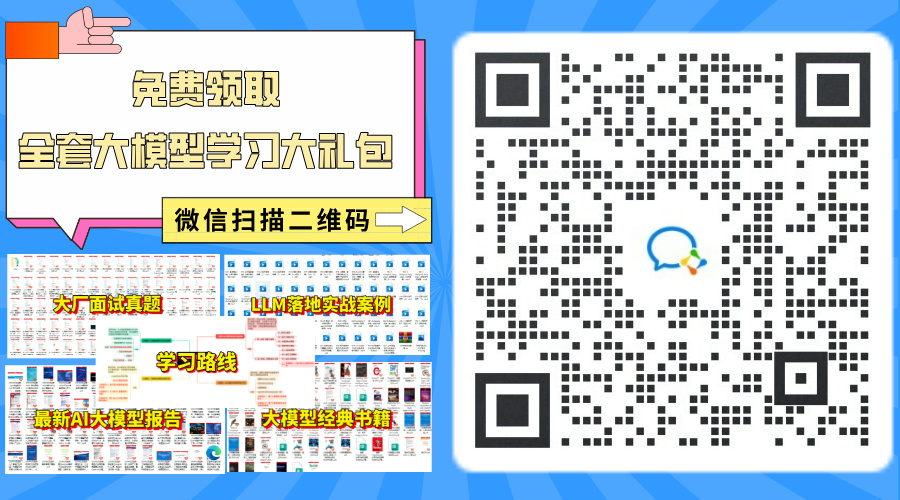
大模型知识脑图
为了成为更好的 AI大模型 开发者,这里为大家提供了总的路线图。它的用处就在于,你可以按照上面的知识点去找对应的学习资源,保证自己学得较为全面。
经典书籍阅读
阅读AI大模型经典书籍可以帮助读者提高技术水平,开拓视野,掌握核心技术,提高解决问题的能力,同时也可以借鉴他人的经验。对于想要深入学习AI大模型开发的读者来说,阅读经典书籍是非常有必要的。

实战案例
光学理论是没用的,要学会跟着一起敲,要动手实操,才能将自己的所学运用到实际当中去,这时候可以搞点实战案例来学习。

面试资料
我们学习AI大模型必然是想找到高薪的工作,下面这些面试题都是总结当前最新、最热、最高频的面试题,并且每道题都有详细的答案,面试前刷完这套面试题资料,小小offer,不在话下

640套AI大模型报告合集
这套包含640份报告的合集,涵盖了AI大模型的理论研究、技术实现、行业应用等多个方面。无论您是科研人员、工程师,还是对AI大模型感兴趣的爱好者,这套报告合集都将为您提供宝贵的信息和启示。

这份完整版的大模型 AI 学习资料已经上传CSDN,朋友们如果需要可以微信扫描下方CSDN官方认证二维码免费领取【保证100%免费】
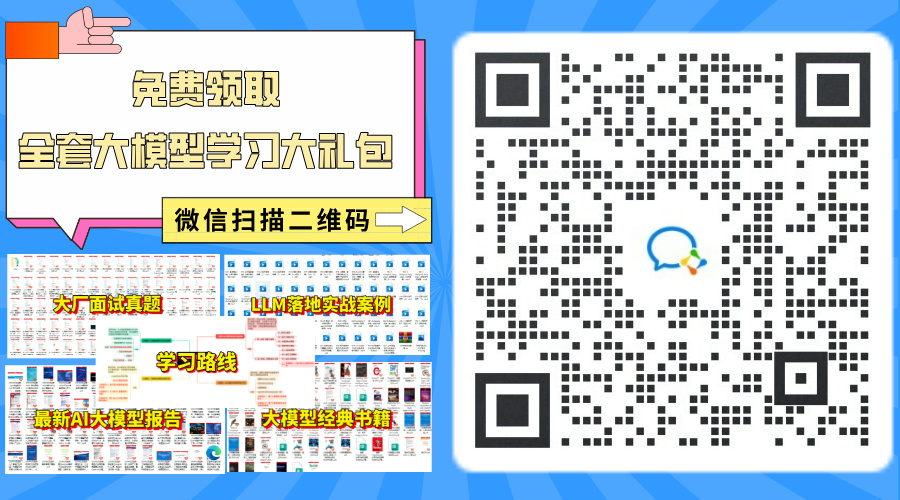
更多推荐
 已为社区贡献65条内容
已为社区贡献65条内容









所有评论(0)